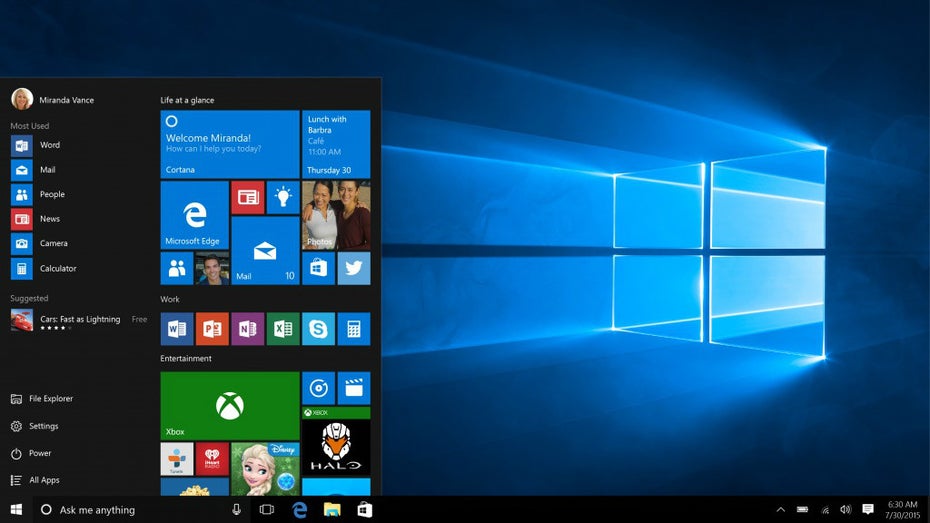
Windows 10. (Bild: Microsoft)
Windows 10: Microsoft liefert Werbung aus
Auf Twitter laden derzeit verärgerte Windows-10-Nutzer Screenshots von Werbeanzeigen hoch, die ihnen offenbar Microsoft ohne ihr Wissen auf den Sperrbildschirm ihrer PCs und Tablets ausliefert. Dass Microsoft Werbung für Apps auf dem Lockscreen der Nutzer machen würde, ist zwar schon seit längerem bekannt. Jetzt ist offenbar der Startschuss für die Marketing-Strategie von Microsoft gefallen. Die Option lässt sich glücklicherweise ausschalten.
„@Microsoft – my OS is not your ad delivery system“, schrieb etwa Twitter-Nutzer Kendall Miller schon Mitte Januar. Damals hatte Microsoft Werbung für den neuen „Minions“-Film auf Windows-10-Desktops verbreiten lassen. Jetzt ist die Game-Heldin Lara Croft dran. Nutzer sollen durch die Vollbildanzeige unter dem Motto „Discover the Legend within“ auf das Erscheinen von „Rise of the Tomb Raider“ im Windows-10-Shop aufmerksam gemacht und zum Zugreifen verleitet werden.
Windows 10: Werbung im Sperrbildschirm ist voreingestellt
Die Möglichkeit, Werbung anzuzeigen, ist bei Windows 10 offenbar voreingestellt. Versteckt ist das Ganze hinter dem harmlos klingenden Punkt „Unterhaltung, Tipps und mehr auf dem Sperrbildschirm anzeigen“. Nutzer des Microsoft-Betriebssystems können diese Option aber abschalten. Eine Anleitung liefern wir unten in diesem Artikel. Die Werbeoption ist wohl eines der Zugeständnisse, die Nutzer eingehen müssen, da Microsoft das Update auf Windows 10 kostenlos anbietet.
Die Reaktionen in den sozialen Medien zeigen, dass noch nicht jedem bewusst war, dass Microsoft sich die Möglichkeit des Anzeigens von Werbung auch ohne Zustimmung eingeräumt hat. Zum Glück besteht aber für all jene, die sich nicht von spaßiger Werbung berieseln lassen wollen, die Möglichkeit, die Ads ganz abzuschalten. Übrigens hat auch Apple sich schon vor Jahren ein Patent auf das Verteilen von Werbung innerhalb des Betriebssystems gesichert. Bisher wurde diese Option aber noch nicht genutzt.
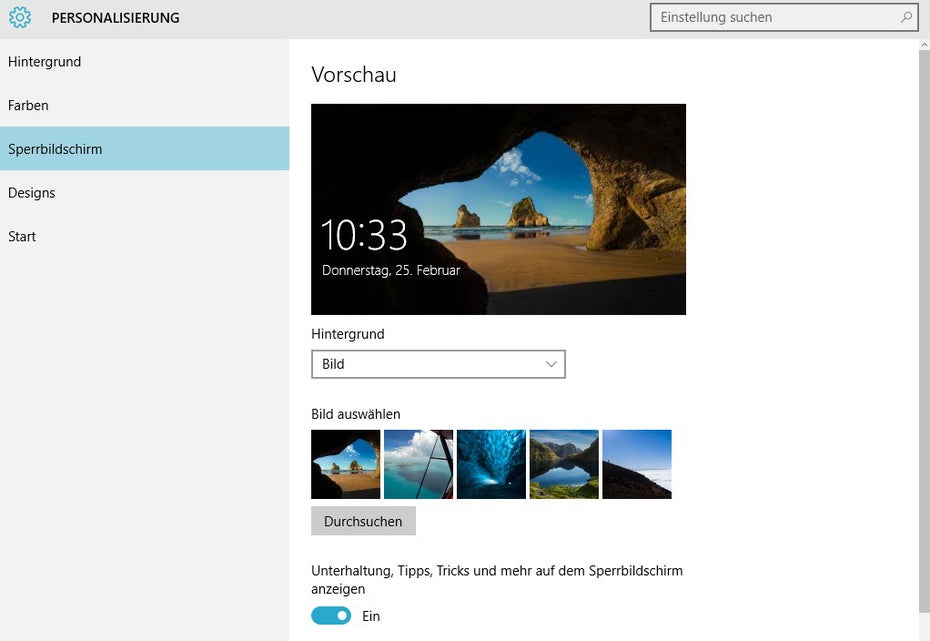
Windows-10-Tipp: Den Kippschalter auf „Aus“ schalten und dann verschwindet die unerwünschte Werbung aus dem Sperrbildschirm. (Screenshot: t3n)
Und so schaltest du mögliche unerwünschte Werbung auf dem Sperrbildschirm bei Windows 10 aus:
- Klicke im Startmenü auf Einstellungen
- Wähle den Bereich Personalisierung aus
- Klicke auf Sperrbildschirm
- Im Dropdown-Menü den „Windows-Blickpunkt“ in „Bild“ ändern
- Den Kippschalter unter „Unterhaltung, Tipps und mehr auf dem Sperrbildschirm anzeigen“ auf Aus schalten


Trotz moderatem Ton im Artikeltext schreibt ihr so einen Klick-Bait-Schrott in die Überschrift. Schade, da hätte ich besseres erwartet …